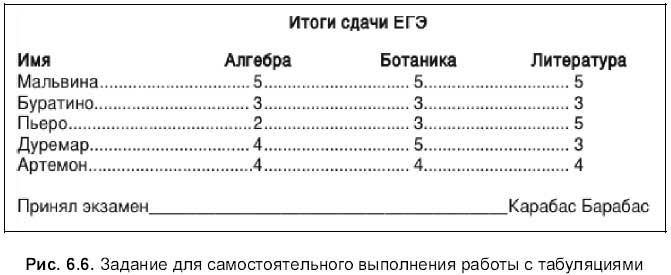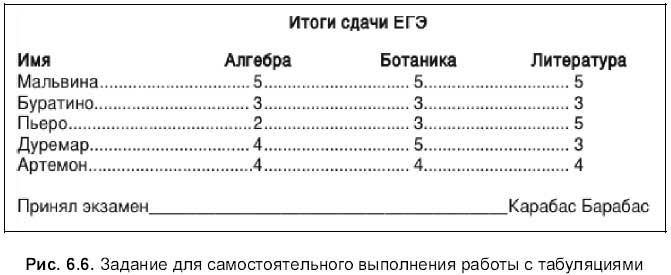
Подсказка
□ Для формирования четырех столбцов необходимо создать 3 табулятора.
□ Для подчеркивания в последней строке используется последний тип заполнителя в списке Leader (Пунктир).
□ Пример выполненного упражнения находится в файле: /pages/work/6. 1.5.pages.
6.1.6. Создаем списки
Для выполнения заданий нам понадобится материал Разд. 5.1.8.
Задание № 1
Оформить правила набора текста в виде маркированного списка Задание находится на первой странице документа: /pages/tasks/6.l.6.pdf.
1 способ
1. Открыть файл упр. pages. перейти на пустую страницу.
2. Ввести правила набора текста из Разд. 5.1.3, нажимая клавишу <Enter> в конце каждого правила.
3. Выделить все правила. На панели форматирования установить тип списка Bullet (Маркированный) с помощью кнопки:

Перед каждым пунктом должен появиться маркер в виде жирной точки.
4. Для того чтобы сменить маркер, предположим, на картинку, следует открыть окно Inspector (Инспектор), перейти на вкладку Text (Текст), активизировать опцию List (Список). В списке Bullets & Numbering (Маркеры & нумерация) выбрать пункт Image Bullets (Макер‑картинка), из перечня изображений выбрать понравившуюся картинку (см. рис. 5.20). Установить по необходимости отступы и размер маркеров.
5. Сохранить изменения. Пример выполненного задания расположен на первой странице документа: /pages/examples/6.1.6.pages.
2 способ
Сначала в окне инспектора установить необходимые параметры, затем приступить к вводу текста. При нажатии клавиши <Enter> маркер автоматически будет создаваться у следующего пункта.
Задание № 2
Оформить способы выделения фрагментов текста в виде двухуровневого Списка. Задание находится на второй странице документа: /pages/tasks/6. 1.6.pdf.
1. Перейти на пустую страницу.
/////////////////////////////////////////////////////////////////////////////////////////////////////////////////////////////////////////////////////////////////////////////////////////////////////////////////////////////////